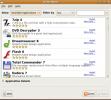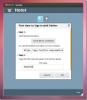Kako igrati Grand Theft Auto 4 v Linuxu
Grand Theft Auto 4 je igra, ki jo je razvila Rockstar Games. Izpuščen je bil leta 2009 in odmeval okoli srbskega priseljenca z imenom Niko Belicic, ko se je prebil skozi organizirani kriminal.
Grand Theft Auto 4 (ali GTA 4), kot je omenjeno, deluje v Linuxu, čeprav je potreben nekaj nagajanja, da se bo brezhibno izvajal. Če imate radi franšizo Grand Theft Auto in ste ljubitelj GTA 4, vam bo ta vodič všeč. Sledite naprej, če želite izvedeti vse o tem, kako naj igra deluje na vašem sistemu Linux!
Opomba: Grand Theft Auto 4 ni več mogoče kupiti v trgovini Steam. Če želite, da GTA 4 deluje v Linuxu prek Steam-a, morate igro že imeti v svoji knjižnici.
Nastavitev GTA 4
Del GTA 4 s pomočjo Steam Play je možen, čeprav so nekateri uporabniki vklopljeni ProtonDB poročali o težavah. Dovolj je reči, da ne bo delovalo 100% časa, vendar je vseeno vredno poskusiti, še posebej, ker je Steam Play najlažje konfigurirati v primerjavi s tradicionalnim Vinom. Če želite začeti nastavljati GTA 4 s Steam Play, sledite navodilom po korakih spodaj.
Korak 1: Prvi korak pri GTA 4, ki deluje na Linuxu, je namestitev odjemalca Steam. Odprite okno terminala s pritiskom Ctrl + Alt + T ali Ctrl + Shift + T na tipkovnici. Nato vnesite spodaj ukaze, ki ustrezajo operacijskemu sistemu Linux, ki ga uporabljate.
Ubuntu
sudo apt namestite paro
Debian
wget https://steamcdn-a.akamaihd.net/client/installer/steam.deb sudo dpkg -i steam.deb sudo apt-get install -f
Arch Linux
sudo pacman -S para
Fedora
V Fedori dobite Steam v trgovini z aplikacijami Flatpak.
OpenSUSE
Uporabniki OpenSUSE bi morali najlažji način uporabe aplikacije upoštevati navodila za namestitev Flatpak Steam.
Flatpak
Da Steam deluje prek Flatpaka, se prepričajte Izvedba Flatpak je nastavljena na vašem računalniku Linux. Nato uporabite spodnje ukaze, da se Steam zažene in zažene.
flatpak daljinsko dodajanje - če ne obstaja flathub https://flathub.org/repo/flathub.flatpakrepo flatpak namestite flathub com.valvesoftware. Para
2. korak: Po namestitvi aplikacije Steam na računalnik Linux se prijavite v račun Steam s pomočjo pogovornega okna za prijavo, ki se pojavi na zaslonu.
3. korak: Ko ste prijavljeni, poiščite območje »Nastavitve« za Steam in omogočite funkcijo »Steam Play«. Prepričajte se, da ste omogočili možnost Steam Play za vse naslove, saj GTA 4 ne deluje brez vklopa te nastavitve.

Imate težave z nastavitvijo Steam Play-a na računalniku Linux? Upoštevajte ta vodnik tukaj.
4. korak: Poiščite gumb »Knjižnica« v Steamu in kliknite nanj. Nato poiščite iskalno polje in v polje vnesite "Grand Theft Auto 4" in poiščite GTA 4.
5. korak: V rezultatih iskanja izberite GTA 4 in nato kliknite modri gumb »Namesti«, da začnete s prenosom igre na vaš osebni računalnik Linux. Upoštevajte, da je GTA 4 igra 13 GB, zato lahko traja nekaj časa. Bodi potrpežljiv!
6. korak: Ko končate prenos GTA 4 na vaš osebni računalnik Linux, kliknite levi gumb na levi strani in v meniju z desno miškino tipko izberite »Lastnosti«. Od tam poiščite zavihek "LOKALNI DATOTEKI" in ga kliknite z miško.
7. korak: Na zavihku »LOCAL FILES« kliknite gumb »BROWSE LOCAL FILES…«, da z upraviteljem datotek dostopate do datotek igre na vašem računalniku Linux.
8. korak: Prenesite xlive.dll datoteka od Arhiv.org. Xlive.dll je sprememba za GTA 4, ki onemogoči Microsoftove Igre za Windows Live, storitev, ki je zdaj prekinjena, in preprečuje, da bi se GTA 4 začel izvajati, ko je ta omogočena.

The xlive.dll datoteka mora biti v istem imeniku kot GTAIV.exe in LaunchGTAIV.exe.
9. korak: V Steamu poiščite zeleni gumb »Predvajaj« in začnite igro. Upoštevajte, da bo Steam s pritiskom na gumb »Play« poskušal namestiti več komponent sistema Windows, tako da se GTA 4 pravilno izvaja. Med tem postopkom pritisnite »CANCEL« v namestitvenem programu Windows Live ID in namestitvenega programa Games za Windows Live.
Opomba: Če v namestitvenem programu Windows Live ne pritisnete »CANCEL«, da Steamu prepreči namestitev pokvarjenih iger za Windows Live, morate ponoviti 8. korak in znova namestiti xlive.dll.

Po kliku na zeleni gumb »Predvajaj« se prikaže pojavno okno. Za začetek igre izberite »Predvajaj«.

Opomba: če se GTA 4 ne zažene, pojdite na lastnosti, potrdite polje poleg možnosti »Prisilite uporabo določenega orodja združljivosti s Steam Play« in izberite Proton 4.11 in naj vam omogoči, da ga zaženete.
10. korak: Naj igra tek minuto. Potem, ko mine minuto in je vse videti dobro, kliknite gumb »Start«, da začnete novo igro.

Odpravljanje težav

Zahvaljujoč najnovejšemu Protonu v Steam Playu naj bi GTA 4 deloval zelo gladko, brez nastavitve grafike. Če pa naletite na resne težave, da bi ta igra dobro delovala, je najbolje, da se prijavite Protondb.com. To je spletno mesto, na katerem uporabniki razpravljajo o različnih igrah, ki delujejo na Steam Play / Proton. Lahko uporabiš Protondb.com za odpravljanje težav in odpravljanje težav z izvajanjem GTA 4 v Linuxu.
Iskanje
Zadnje Objave
Namestite programsko opremo Windows v Ubuntu z vinskimi vrati
Vinska vrata je aplikacija, ki je zasnovana za namestitev programsk...
Recoll je orodje za iskanje celotnega besedila za Linux, da najde besedilo v kateri koli datoteki
Odstrani je odprtokodna aplikacija za iskanje besedila iz datotek k...
Hotot je minimalistični enojni odjemalec Twitter za Ubuntu Linux
V Ubuntuju se pogosto uporabljajo odjemalci Twitterja, na primer Gw...